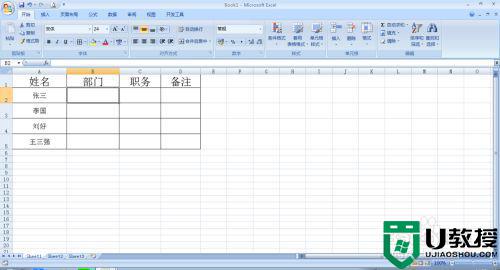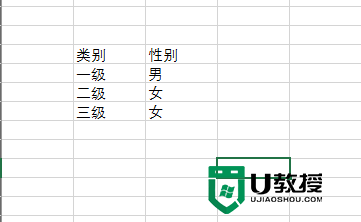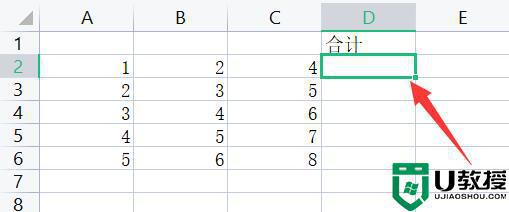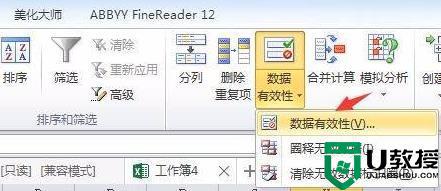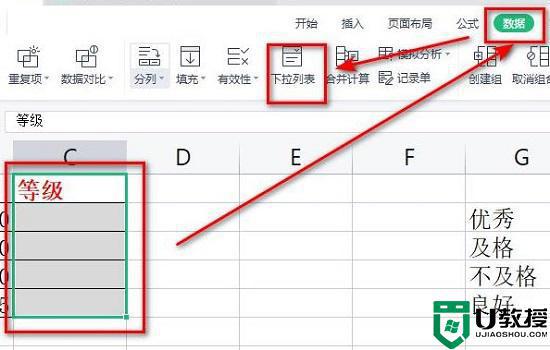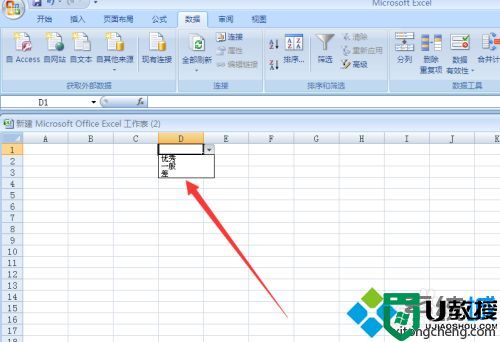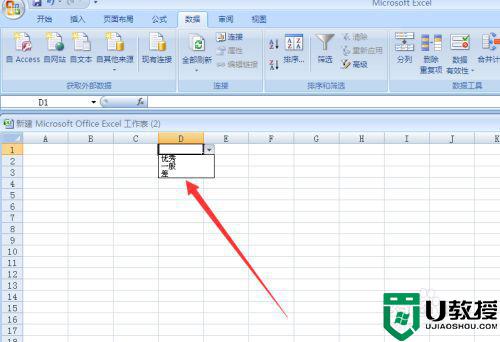excel表格下拉列表怎么设置 excel中如何设置下拉列表
时间:2022-05-18作者:xinxin
用户在电脑上进行数据整理时,通常都是采用excel表格来解决,而在excel表格中,想要设置表格内容的多样性,就可以设置下拉列表来实现,而excel下拉列表通常都是利用“数据有效性”来实现的,那么excel中如何设置下拉列表呢?下面小编就来教大家excel表格下拉列表设置方法。
具体方法:
1、首先打开excel表格,然后找到需要设置下拉的数据。
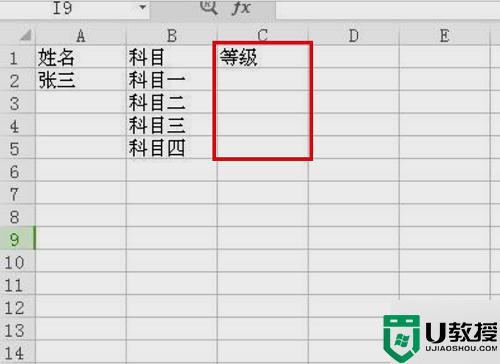
2、之后找到一个空白的位置,然后填写需要的等级,还可以将其隐藏哟。
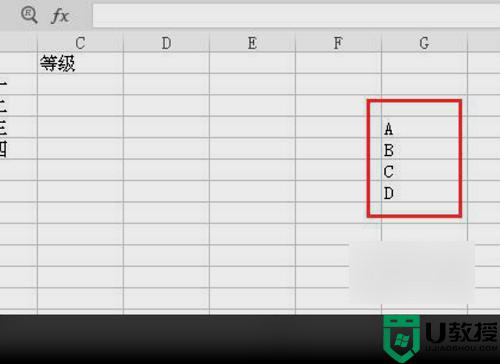
3、然后选择需要设置的那一列,在页面中点击“有效性”。

4、在弹出的窗口中,选择输入等级区域。
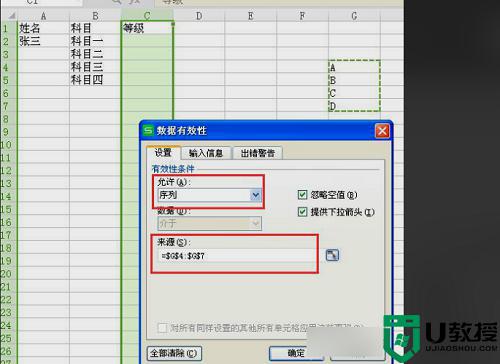
5、最后确定并返回,即可成功的设置下拉。
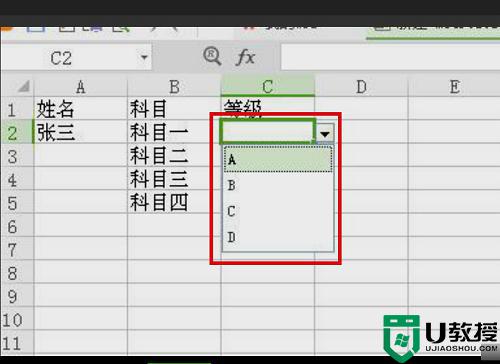
以上就是小编教大家的excel表格下拉列表设置方法了,还有不清楚的用户就可以参考一下小编的步骤进行操作,希望能够对大家有所帮助。